Fehler "Bitte TF-Karte einlegen" beheben - Lösungen für das Problem "TF-Karte nicht erkannt"
Hintergrund
Wenn Sie Ihr Android-Handy, Ihre Kamera oder Ihren Videorekorder verwenden und die Nachricht "KEINE TF-KARTE ERKANNT, BITTE TF-KARTE EINLEGEN" sehen, kann das frustrierend und beunruhigend sein. Dieses Problem bedeutet oft, dass Ihr Gerät die TF-Karte (auch als microSD-Karte bekannt) nicht erkennen kann, was zu einem möglichen Datenverlust führen kann, wenn das Problem nicht umgehend behoben wird. Das Problem "Keine TF-Karte gefunden" oder "TF-Karte nicht erkannt" kann verschiedene Ursachen haben, wie Dateisystembeschädigung, physische Schäden an der Karte oder Probleme mit dem Kartenleser des Geräts.
Unmittelbare Maßnahmen erforderlich
Wenn Sie diesen Fehler sehen, ist es wichtig, die TF-Karte sofort nicht mehr zu verwenden. Die Karte in ihrem aktuellen Zustand weiter zu verwenden, kann zu weiteren Schäden führen und das Risiko eines Datenverlusts erhöhen. Wenn Sie die Daten auf der TF-Karte nicht verlieren möchten, ist der erste Schritt, die Daten von der Karte wiederherzustellen. Sobald Ihre Daten sicher gesichert sind, können Sie die TF-Karte entweder mit oder ohne Formatierung reparieren, abhängig von der Schwere des Problems.
Fehlerbehebungen für nicht funktionierende TF-Karten
Wenn Ihre TF-Karte auf Ihrem Handy, Ihrer Kamera oder anderen Geräten nicht funktioniert und Sie sich Sorgen machen, wichtige Daten wie Fotos, Videos oder Dokumente zu verlieren, gibt es glücklicherweise mehrere Lösungen zur Wiederherstellung Ihrer Dateien und zur Behebung des Problems. Diese Anleitung führt Sie durch die Schritte zur Wiederherstellung von Fotos bei einem "Keine TF-Karte erkannt"-Fehler und bietet Lösungen für den Fall, dass Ihre TF-Karte nicht wie erwartet funktioniert.
Fix #1 - TF-Karte in einen Computer einlegen und auf Erkennung prüfen
Der erste Schritt zur Fehlersuche bei einer nicht funktionierenden TF-Karte besteht darin, sie in einen Computer einzulegen, entweder mit einem Kartenleser oder einem eingebauten SD-Kartensteckplatz. Wenn der Computer die TF-Karte erkennt, ist das ein gutes Zeichen dafür, dass die Karte selbst möglicherweise noch funktionstüchtig ist, auch wenn Ihr Handy oder Ihre Kamera sie nicht erkennen konnte. In diesem Fall sollten Sie sofort alle Dateien von der TF-Karte auf die Festplatte oder den Desktop Ihres Computers kopieren, um ein Backup zu erstellen. Dies stellt sicher, dass Ihre Daten sicher sind, bevor Sie mit weiteren Reparaturen oder Formatierungen fortfahren.

Wenn die Karte auch vom Computer nicht erkannt wird, können tiefere Probleme wie Dateisystembeschädigung oder physische Schäden an der Karte vorliegen. In solchen Fällen sollten Sie spezialisierte Software zur Datenwiederherstellung in Betracht ziehen, wie in den nächsten Schritten beschrieben.
Fix #2 - Bilder von einer nicht erkannten TF-Karte wiederherstellen, wenn Daten wichtig sind
Wenn Ihre TF-Karte wichtige Bilder oder Dateien enthält und Sie diese nicht verlieren können, ist es wichtig, vor dem Versuch von Reparaturmethoden, die die Daten weiter gefährden könnten, eine Datenwiederherstellung durchzuführen. Wenn Sie sich nicht um die Wiederherstellung von Daten kümmern, können Sie zu Schritt #3 übergehen.
Die Wiederherstellung von Fotos von einer TF-Karte ist möglich, selbst wenn Ihr Handy, Ihre Kamera oder ein anderes Gerät den Fehler "Keine TF-Karte erkannt, bitte TF-Karte einlegen" meldet. Mit einem zuverlässigen Datenwiederherstellungstool wie iCare Recovery Free können Sie verlorene Bilder oder Dateien in nur drei einfachen Schritten wiederherstellen:
- Laden Sie die kostenlose Wiederherstellungssoftware herunter und installieren Sie sie;
- Wählen Sie den Wiederherstellungsmodus aus und scannen Sie die TF-Karte;

- Stellen Sie Bilder oder Dateien von der TF-Karte auf Ihrem Computer wieder her.

Fix #3 - TF-Karte formatieren, um "TF-Karte nicht gefunden" oder "Nicht auf Telefon oder Gerät angezeigt" zu beheben
Das Formatieren der nicht erkannten TF-Karte wird wahrscheinlich den Fehler beheben und die beschädigte TF-Karte reparieren. Sie können die TF-Karte auf Ihrem Telefon, Ihrer Kamera oder Ihrem Gerät formatieren, oder Sie können sie auf einem Computer formatieren.
Hinweis: Wenn Sie die TF-Karte nicht durch Formatierung reparieren möchten, sollten Sie zunächst die Daten von der TF-Karte wiederherstellen und dann mit der Formatierung fortfahren, ohne sich Sorgen machen zu müssen.
A. So beheben Sie den Fehler "BITTE MICRO-SD-KARTE EINLEGEN" bei der ROVE R2 4K Dashcam
Wenn eine neue SD-Karte oder TF-Karte in der Kamera den Fehler "Bitte Micro SD-Karte einlegen, oder bitte Karte C6 und höher einlegen" anzeigt, kann dies durch Formatieren der Karte mit der Kamera/Recorder behoben werden, indem Sie die folgenden Registerkarten in Ihrem Gerät verwenden.
Beheben Sie das Problem "Karte nicht eingelegt" mit der Kamera/Telefon, indem Sie es im Systemmenü des Geräts formatieren, ohne einen Computer zu verwenden.
 Keine TF-Karte im aktuellen Gerät? Eine beschädigte TF-Karte kann durch Formatieren im Gerät repariert werden.
Keine TF-Karte im aktuellen Gerät? Eine beschädigte TF-Karte kann durch Formatieren im Gerät repariert werden.
Video - Wie man den Fehler "Bitte Micro-SD TF-Karte einlegen" behebt
HINWEIS: Wenn es sich um eine alte/benutzte TF-Karte handelt, die den Fehler "Bitte TF-Karte einlegen" anzeigt, benötigen Sie möglicherweise einen Computer, um sie unter Windows 11/10/8/7 oder Vista/XP zu reparieren.
B. So beheben Sie den Fehler "TF MicroSD-Karte nicht eingelegt" auf einem Windows 11/10/8/7-Computer
Schritt 1 - Schließen Sie Ihre TF-Karte an einen Computer mit Windows-Betriebssystem an und öffnen Sie die Datenträgerverwaltung, indem Sie mit der rechten Maustaste auf 'Dieser PC' -> Verwalten -> Datenträgerverwaltung klicken.
Schritt 2 - Klicken Sie dann mit der rechten Maustaste auf Ihre TF-Karte in der Datenträgerverwaltung -> Volume löschen; 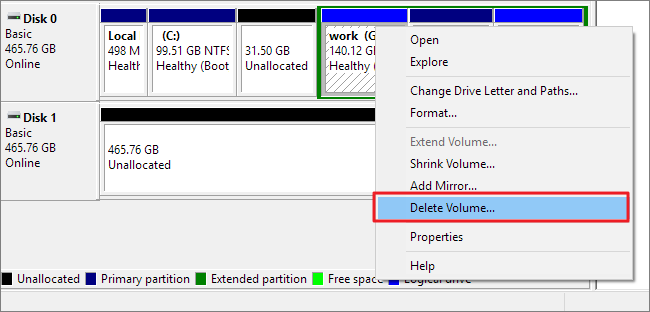
Schritt 3 - Klicken Sie dann mit der rechten Maustaste auf die TF-Karte -> Formatieren. Sie können Ihre TF-Karte je nach Bedarf auf FAT32, EXFAT oder NTFS formatieren.
Wenn Sie sich nicht sicher sind, welches Format Sie wählen sollen (EXFAT, FAT32, NTFS), versuchen Sie zuerst FAT32. Wenn das nicht funktioniert, probieren Sie später EXFAT oder NTFS aus. Setzen Sie die TF-Karte anschließend wieder in Ihr Telefon, Ihre Kamera oder Ihren Recorder ein.
Hinweis: Das Löschen und Formatieren löscht Daten auf Ihrer TF-Karte. Bitte stellen Sie die Daten von der TF-Karte wieder her, bevor Sie diese Operation durchführen. Lesen Sie auch: 7 Möglichkeiten zur Reparatur einer beschädigten Speicherkarte.
C. Kein TF-Kartensteckplatz? -> TF-Kartenleser erforderlich
Es ist eine Tatsache, dass einige Computer, wie Windows 10 Laptops oder Desktops, keinen TF-Kartensteckplatz haben. Um eine beschädigte TF-Karte auf einem Computer zu reparieren, stecken Sie sie in einen Kartenleser/Adapter, und Ihr Computer wird die TF-Karte erkennen.

Beliebte Artikel